Uaktualnij Fedorę Krok po kroku samouczek

- 2982
- 531
- Natan Cholewa
Jeśli jesteś nowym użytkownikiem Fedory, możesz nie być świadomy, że jest ona w różnych wersjach. Najnowsza wersja Fedory jest określana jako wersja „podstawowa” i nazywa się wersją „bieżącą”. Oznacza to, że istnieją poprzednie wersje wydane przez programistów, do których użytkownicy mogą aktualizować z niższej wersji. W tym artykule przyglądamy się, jak zaktualizować swoją wersję Fedora. Czytaj dalej, aby dowiedzieć się więcej…
 Uaktualnij Fedorę
Uaktualnij FedoręWersja Fedora
Fedora uwalnia nową wersję około sześciu miesięcy, która zapewnia, że użytkownicy mają dostęp do najnowszych funkcji i aktualizacji bezpieczeństwa. Numery i nazwy wersji są używane do rozróżnienia różnych wersji i pomocy użytkownikom w określeniu, z której wersji Fedory używają.
Na przykład najnowszą wersją Fedory od lutego 2023 r. Była Fedora 37, która została wydana w listopadzie 2022 r. Wcześniej była Fedora 36, Fedora 35 i tak dalej. Każda wersja Fedory zawiera najnowsze pakiety oprogramowania i aktualizacje, które zostały wydane do daty wydania.
Wskazówki przed aktualizacją wersji Fedora
- Zalecamy wykonanie pełnej kopii zapasowej swojego systemu przed aktualizacją wersji Fedora. W ten sposób możesz łatwo przywrócić swoje dane, jeśli coś pójdzie nie tak z aktualizacją. Zalecamy również sprawdzenie notatek z nowej wersji przed rozpoczęciem procesu aktualizacji. Te notatki powiedzą ci, jakich nowych funkcji możesz się spodziewać, i wszelkie potencjalne problemy, na które możesz wpaść.
- Zanim będziesz mógł uaktualnić swoją wersję Fedora, musisz upewnić się, że masz wystarczająco dużo miejsca na dysku twardym. Wynika to z faktu, że proces aktualizacji pobiera plik ISO dla nowej wersji i instaluje go obok wersji, której obecnie używasz. Następnie wykorzystuje sprytną technologię, aby upewnić się, że możesz przełączyć między dwiema wersjami.
Możesz zaktualizować do najnowszej wersji Fedora za pomocą graficznego interfejsu użytkownika lub wiersza poleceń. Zalecamy użycie metody graficznej interfejsu użytkownika dla stacji roboczej Fedora i użycie wtyczki aktualizacji linii poleceń DNF dla serwerów Fedora.
Metoda 1: Uaktualnij Fedorę za pomocą DNF (CLI)
Ulepszenie systemu jest oficjalnie testowane tylko w ciągu 2 poprzednich wydań. Na przykład, jeśli najnowsza wersja Fedora to 36, powinieneś uaktualnić do tej wersji z 35 i 34. Jeśli wersja Fedora jest starsza niż 2 wydań, zaleca się, aby zrobić to w kilku mniejszych krokach. Bieżąca wersja Fedora można znaleźć z następującymi poleceniami.
Cat /etc /fedora-uwalnianie Fedora Release 35 (trzydzieści pięć) Możesz odwiedzić oficjalną stronę internetową, aby znaleźć najnowsze szczegóły wersji Fedora. Następnie postępuj zgodnie z poniższymi instrukcjami, aby zaktualizować wersję Fedora:
- Kopie wykonuj kopię zapasową danych: Przed rozpoczęciem procesu aktualizacji ważne jest utworzenie kopii zapasowych ważnych danych. Zapewni to, że nie stracisz żadnych ważnych plików ani danych na wypadek, gdyby coś pójdzie nie tak podczas procesu aktualizacji.
- Zaktualizuj swoją bieżącą instalację Fedora: Pierwszym krokiem w procesie aktualizacji jest aktualizacja bieżącej instalacji Fedora. Zapewni to najnowsze aktualizacje bezpieczeństwa i poprawki błędów. Możesz zaktualizować instalację Fedora za pomocą następującego polecenia:
Sudo DNF -Ulepszenie RefreshTo polecenie zaktualizuje wszystkie pakiety w twoim systemie do najnowszej wersji.
- Zainstaluj wtyczkę DNF:
Upgrade-system-system DNFto wtyczka dla menedżera pakietów DNF, która umożliwia zaktualizowanie instalacji Fedora do najnowszej wersji. Aby zainstalować wtyczkę, użyj następującego polecenia:sudo dnf instaluj Upgrade-Plugin-System - Pobierz najnowszą wersję Fedory: NCE zainstalowałeś wtyczkę. Teraz pobierz najnowsze pakiety Fedory 36.
Sudo DNF Upgrade Upgrade Pobierz --refresh--Freease = 37Zastępować „37” z wersją Fedory, do której chcesz zaktualizować.
To polecenie pobranie wszystkich pakietów potrzebnych do zaktualizowania instalacji Fedora do najnowszej wersji.
- Rozpocznij proces aktualizacji: Po zakończeniu pobierania możesz rozpocząć proces aktualizacji za pomocą następującego polecenia:
Sudo DNF Upgrade System RebootTo polecenie ponownie uruchomi system i rozpocznie proces aktualizacji. Podczas procesu aktualizacji system będzie niedostępny do momentu zakończenia procesu.
- Poczekaj na zakończenie aktualizacji: Proces aktualizacji może zająć trochę czasu, w zależności od prędkości systemu i liczby aktualizacji pakietów. Ważne jest, aby być cierpliwym i czekać na zakończenie procesu aktualizacji.
Po zakończeniu procesu aktualizacji system zostanie ponownie uruchomiony i zainstalujesz najnowszą wersję Fedory.
Zadania dotyczące aktualizacji (opcjonalnie)
Po pomyślnym zaktualizowaniu systemu do najnowszej wersji Fedora. Odbuduj bazę danych RPM za pomocą następującego polecenia.
RPM -REBUILDDB Wykonaj również synchronizację Distro w swojej najnowszej wersji Fedora.
dnf distro-sync--setopt = deltarpm = 0 Metoda 2: Uaktualnianie stacji roboczej Fedora (GUI)
Stacje robocze Fedora są zalecane do aktualizacji za pomocą graficznego interfejsu użytkownika. Po dostępnej nowej wersji Fedora do aktualizacji, otrzymasz powiadomienie na ekranie.
- Następnie powinieneś udać się do Fedory Oprogramowanie sekcja i otwórz Aktualizacje szkło. Tutaj znajdziesz powiadomienie o najnowszej wersji. Następnie kliknij Pobierać przycisk, jak pokazano na poniższym ekranie:
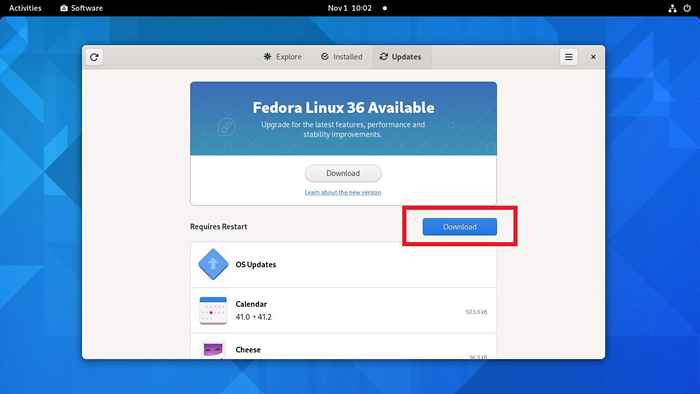 Pobierz nową wersję Fedora
Pobierz nową wersję Fedora - Po zakończeniu pobierania otrzymasz Uruchom ponownie i zaktualizuj przycisk. Wystarczy kliknąć ten przycisk, aby kontynuować proces aktualizacji. To ponownie uruchomi Twój system i zakończy aktualizację Fedora.
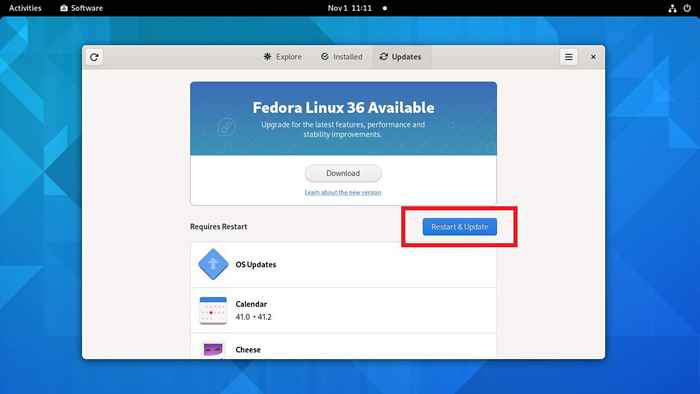 Uaktualnij stacja robocza Fedora
Uaktualnij stacja robocza Fedora
Poczekaj na zakończenie procesu aktualizacji Fedora. Tym razem możesz wykorzystać z innymi zadaniami lub mieć filiżankę kawy. Po zakończeniu aktualizacji zaloguj się do systemu Fedora i sprawdź wersję.
Wniosek
Podsumowując, aktualizacja instalacji Fedora to prosty proces, który można zakończyć za pomocą Upgrade-system-system DNF. Wykonanie kroków przedstawionych w tym przewodniku możesz zaktualizować instalację Fedora do najnowszej wersji w kilku krokach. Pamiętaj, aby utworzyć kopię zapasową danych przed rozpoczęciem procesu aktualizacji i być cierpliwym podczas procesu aktualizacji.
Odniesienie:
https: // dokumenty.Fedoraproject.ORG/en-US/Quick-Docs/DNF-System-Upgrade/
- « Tworzenie katalogu w HDFS i plikach kopiowania (Hadoop)
- Przewodnik krok po kroku w instalacji OpenDkim z postfix na Ubuntu-Uwolnij moc DKIM! »

